公式控件介绍
公式控件是只读的,不允许手动编辑值,配置好计算公式后,参与计算的字段一旦更新,公式结果就能自动更新。支持两种数据的运算:数值的运算和日期时间的运算。
1、数值间的计算
例如 金额 = 数量 * 单价 ,输入数量和单价两个字段值后,自动计算得到金额的结果,同时支持千分位、百分比格式显示。
2、日期时间的计算
- 可以计算得到了两个时间的时长
- 计算得到某个日期到此刻的时长
- 为一个日期时间 加/减一段时长后,得到新的日期时间
效果演示:
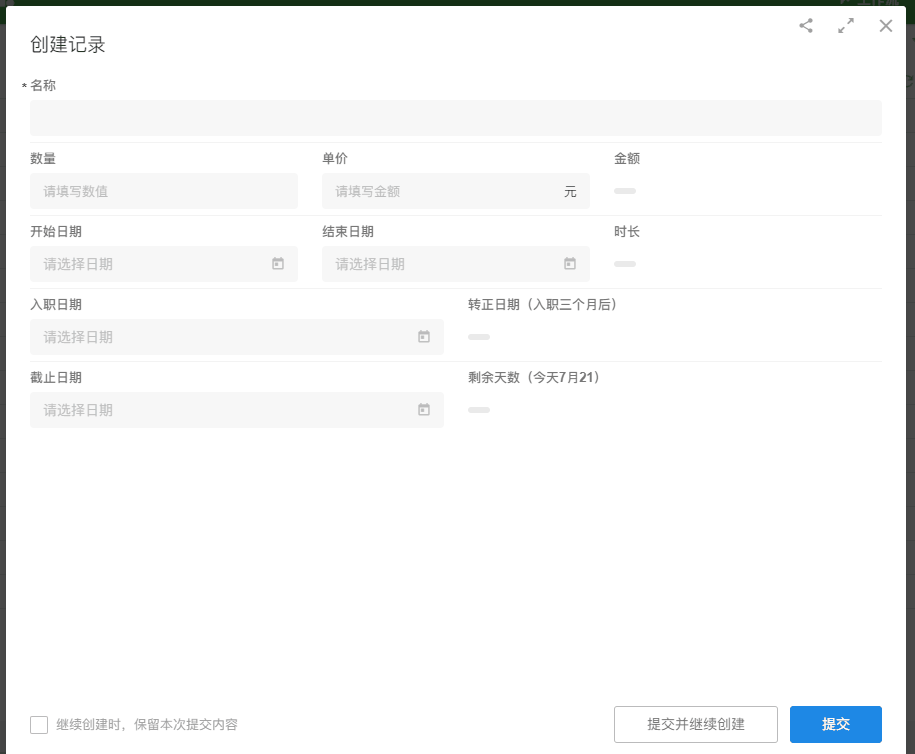
为保证工作表性能,当工作表记录数超过10w行时,修改公式配置后(例如,调整计算公式,调整参与计算字段)将不再刷新历史数据,如果仍需更新历史数据,需要手动刷新
一、数值间计算
场景示例: 采购明细中,需要体现采购产品,型号,单价,数量和金额小计。 其中金额小计不需要手动输入,可以通过公式自动计算处理。
1、添加一个公式控件
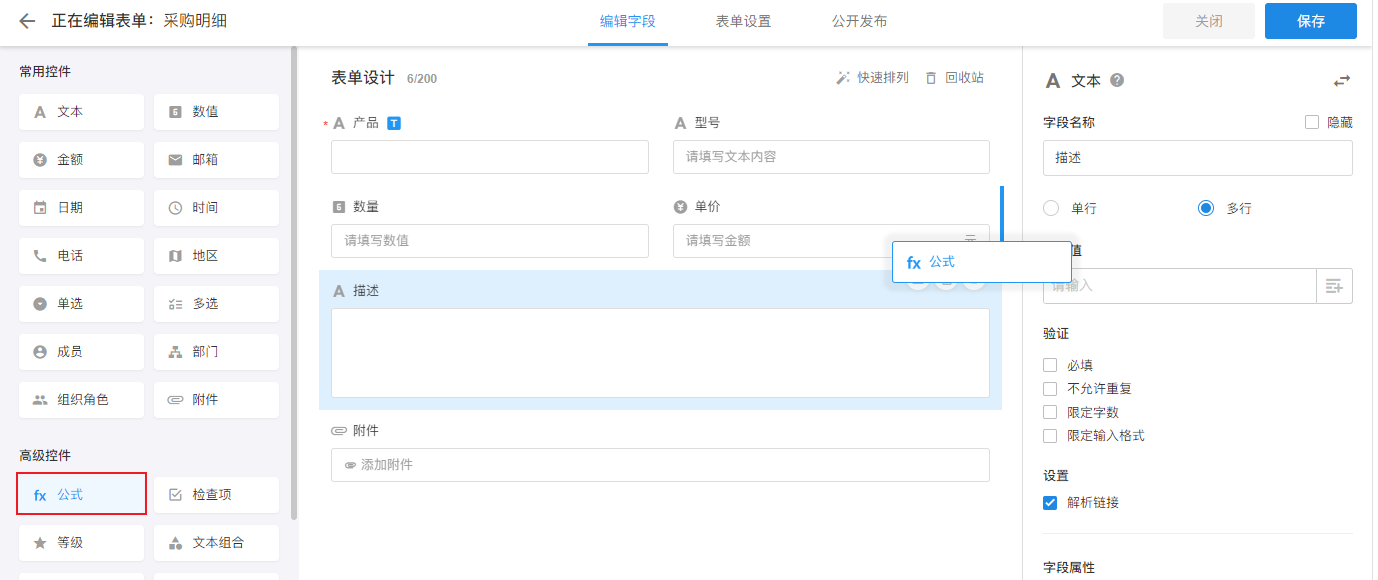
2、设置公式控件的基本属性
设置字段名称,计算类型(数值计算),单位,小数点

3、设置计算公式
数字计算公式有两类:系统预置公式和自定义公式
1)系统预置公式
如果选择的是系统预置的公式,则只需点击选择字段即可,无需输入计算符号,保存后,可以测试运算结果。

系统预置公式比较单一,只能使用一种运算。
2)自定义公式
如果您需要加减乘除的混合计算来得到结果,需要自定义公式 ,公式需要填写计算符号。可以点选需要的运算符合或手动输入运算符号(+-*/)。

自定义公式支持多种运算方式一起嵌套使用,如计算比例等复杂公式。
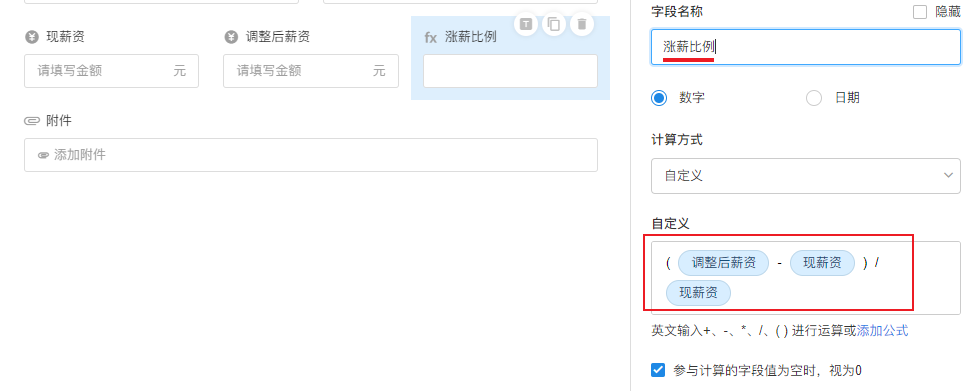
自定义公式中也可以继续使用更多的系统公式,并结合自定义公式。

参与计算的字段值为空时按0计算
如果不勾选,如果参与计算的字段为空,则公式值也为空,如果勾选,则按0参与计算。
此功能只有“自定义"运算方式下才可使用。
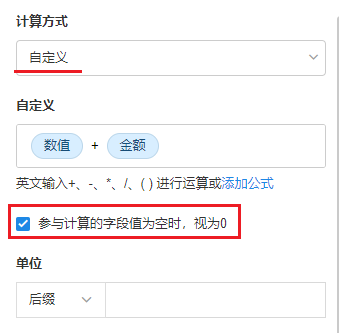
支持参与计算的字段
数值、金额、汇总
公式 (计算方式是距离今天的天数不支持再参与计算)
他表字段(必须是存储数据类型,仅显示不支持)
4、显示格式设置
对于计算结果,可以设置显示格式,如小数点、千分位或百分比,也可以设置单位。
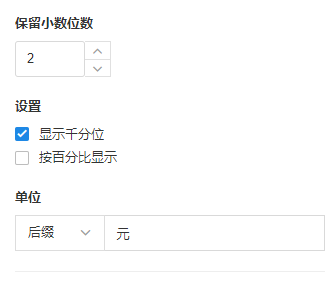
百分比显示
计算结果会自动*100。例如,计算结果的数值是1,按百分比显示为:100%, 计算结果的数值是0.99,百分比显示的话是99%。
如果启用百分比显示,则不再显示单位(前缀/后缀)
二、日期的计算

1、计算两个日期的时长
场景示例: 通过项目的开始日期和结束日期,自动算出项目时长
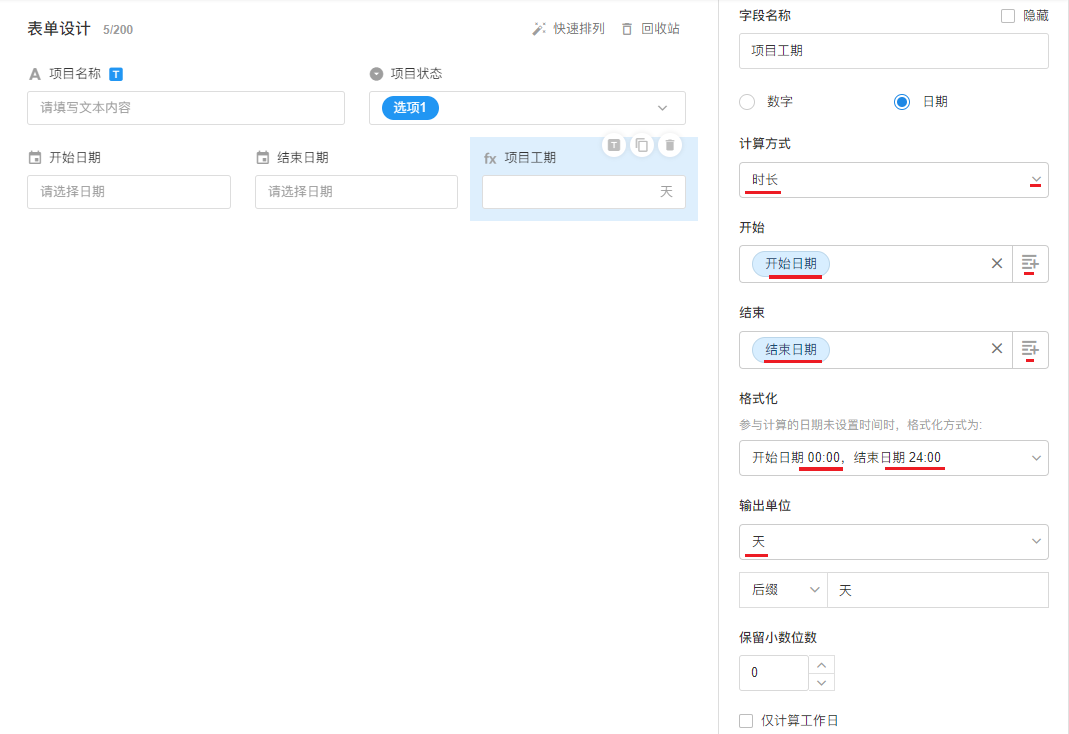
计算逻辑说明
1)格式化
2种格式化方式:
格式化1: 开始日期 0:00, 结束日期 为 24:00
格式化2: 开始日期 0:00, 结束日期 为 00:00
格式化仅对没有时间部分的日期有效果,如果包含时间部分,则按实际时间参与计算。
示例1
项目开始日期2020-12-13 ,项目结束时间2020-12-14 ,输入出单位:天
如果选择格式1,则实际运算时为2020-12-13 00:00 和 2020-12-14 24:00的时长,得到结果是2天。
如果选择格式2,则实际运算时为2020-12-13 00:00 和 2020-12-14 00:00的时长,得到结果是1天。
示例2
开始日期2020-12-13,结束时间2020-12-14 12:00, 输出单位:小时
如果选择格式1,则实际运算时为2020-12-13 00:00 和 2020-12-14 12:00的时长,得到结果是36小时。
如果选择格式2,则实际运算时为 2020-12-13 00:00 和 2020-12-14 12:00的时长,得到结果是依然是36小时。因为结束时间有时间部分,按实际时间计算,这个字段就不在格式化,只格式化开始日期。
2)输出格式、小数位数和自动进位

输出格式
格式支持年、月、天、时、分、秒
例如: 9月1日和10月19日的差值是49天,格式选择“天”,结果显示49天, 格式选择“时”,实际折算为1176。如果选择月、年,就需要根据小数的设置来显示了。
小数位数
例如: 9月1日和10月19日的差值是49天,格式选择“月”,实际折算为1.63个月。可以选择3种方式。设置1位小数为例:
向上舍入 :1.7
向下舍入 :1.6
四舍五入 :1.6
自动进位
例如,9月1日和10月19日的差值是49天,如果输出格式选择了天,同时勾选了自动进位,则实际显示为:1月19天。
输出格式为年时,不再支持自动进位。
3) 仅计算工作日
如果计算请假的时长,那么周六周日公休不应计算在内,可以在这里设置您的工作日。不勾选的不会算在日期长度内容。

4) tips
日期字段和时间字段之间不能计算
时间字段之间计算,格式化没有作用。
2、为日期加减一个时长得到新的日期
如下图、入职日期和试用期时长确定后,就能自动计算出转正日期了。2021-06-03的2个月后就是2021-08-03了。
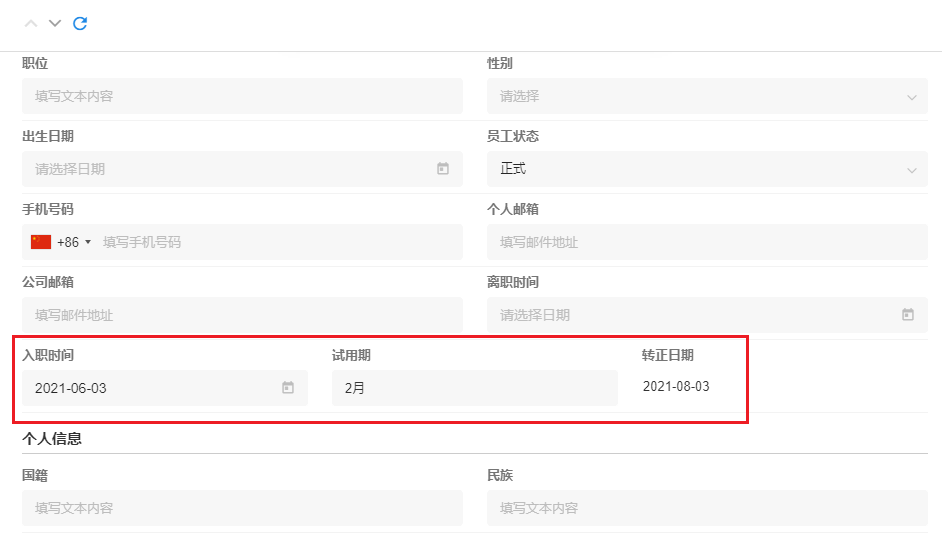
Tips:
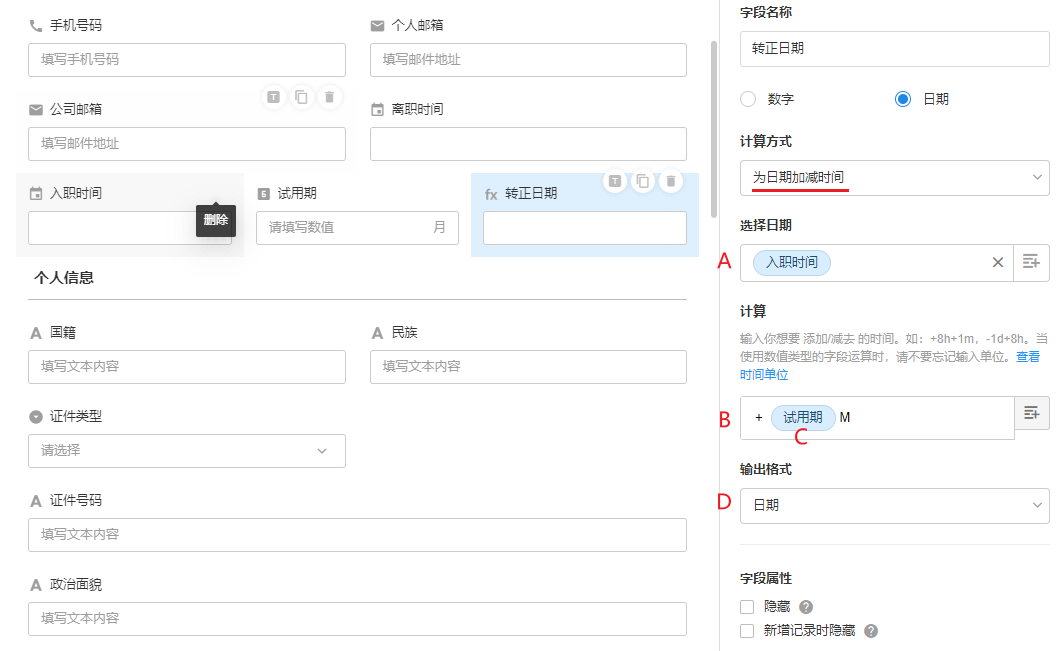
A:选择一个日期字段或固定日期。为这个日期字段加减时间
B:编写计算的公式。
开头必须是+或-。加1个月就是+1M,减去1天就是-1d,年月日可以一起写。例如,+1Y-1M+2d-3m。
- 大写Y是年,大写M是月,小写d是天,小写h是时,小写m是分。
C:具体增加的时长参数可以是某个字段值,也可以写一个固定的数字。
D:新日期的输出格式,是日期格式还是日期+时间格式。
3、计算一个日期距离此刻的时长
例如,任务设置了截止日期, 可能需要剩余XX天/逾期XX天的字段提醒。

A:选择日期计算的第3种方式
B:是目标日期减去今天,还是今天减去目标日期
C:选择目标日期:可以是固定日期,也可以是日期字段的设定的值
D:选择计算结果的输出单位格式,即年、月、日、时、分、秒
E:自动进位
例如,9月1日(今天)和10月19日的差值是49天,如果输出格式选择了天,同时勾选了自动进位,则实际显示为:1月19天。如果不勾选,则显示为49天。
F:小数位数
例如: 9月1日(今天)和10月19日的差值是49天,若格式选择“月”,实际折算为1.63个月。可以选择3种方式。设置1位小数为例:
向上舍入 :1.7
向下舍入 :1.6
四舍五入 :1.6
"距离此刻的时长" 此计算结果并不存储,仅在加载页面是实时计算,因此不能继续参与其他公式计算、也不能在工作流中引用字段值,在统计图表中也不能统计。
文档问题反馈
文档中是否有错别字、内容过期、难以理解等问题? 点此给我们反馈吧